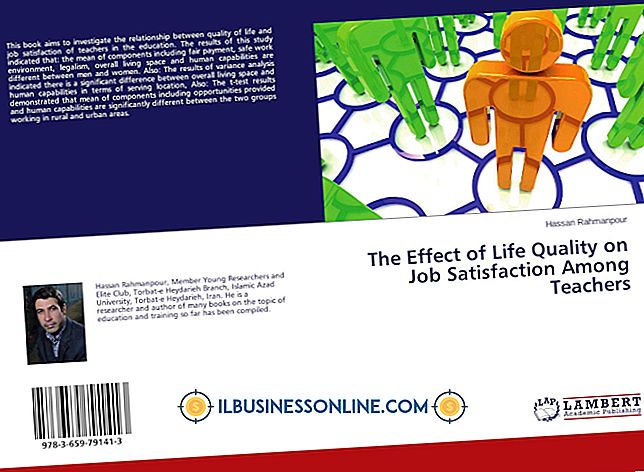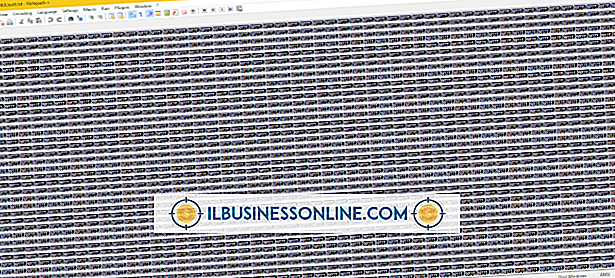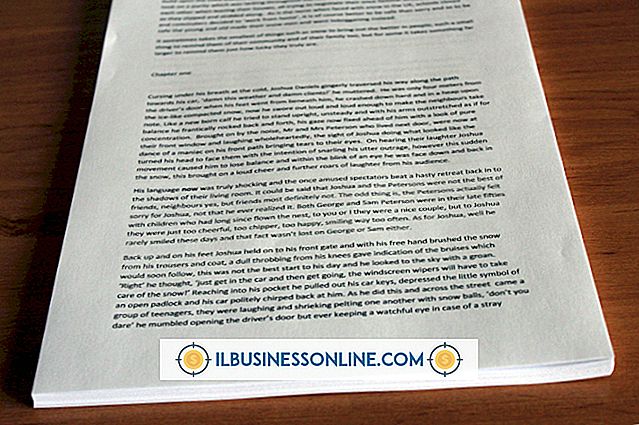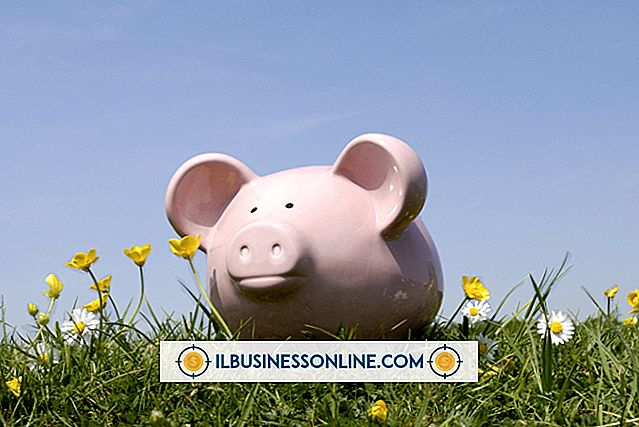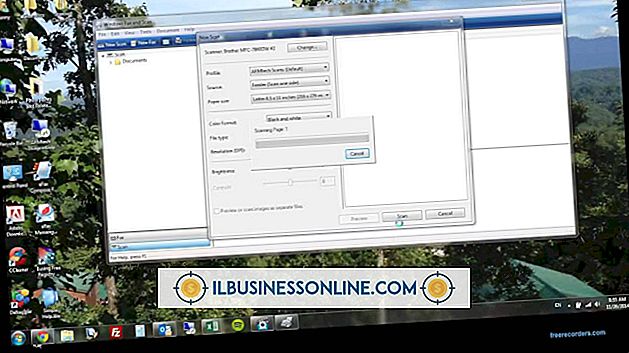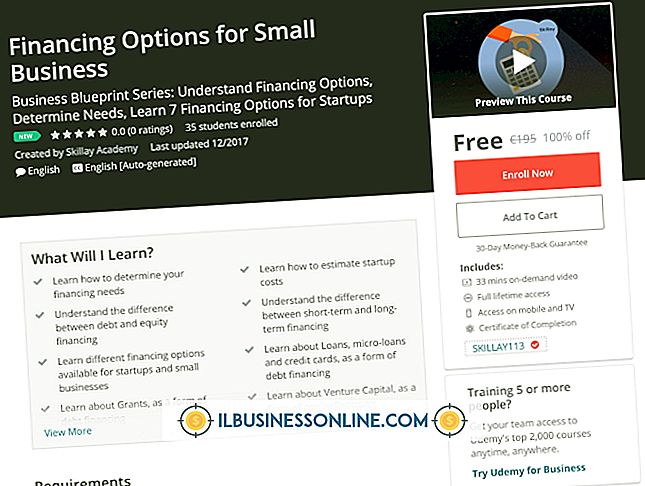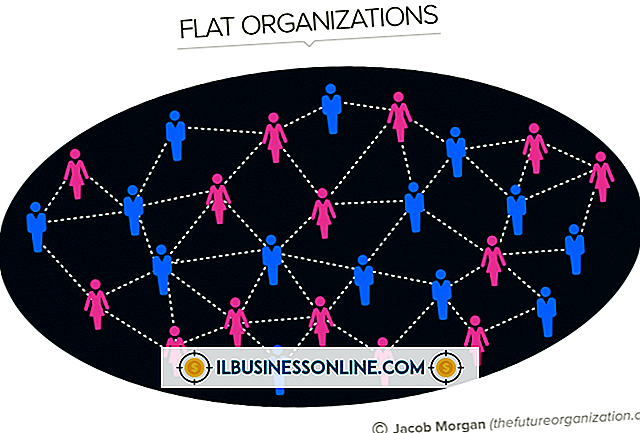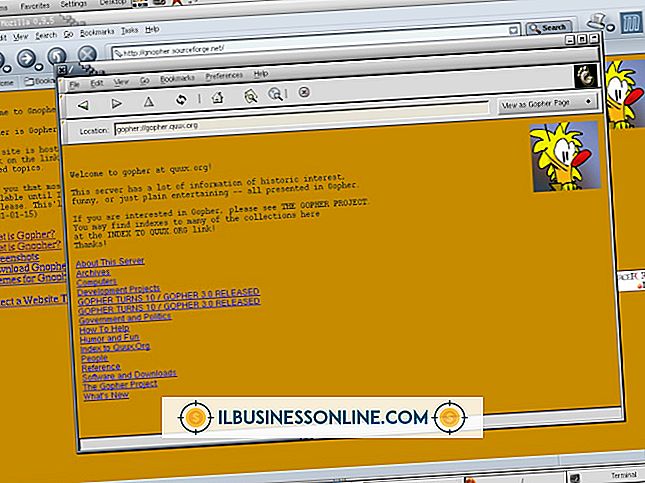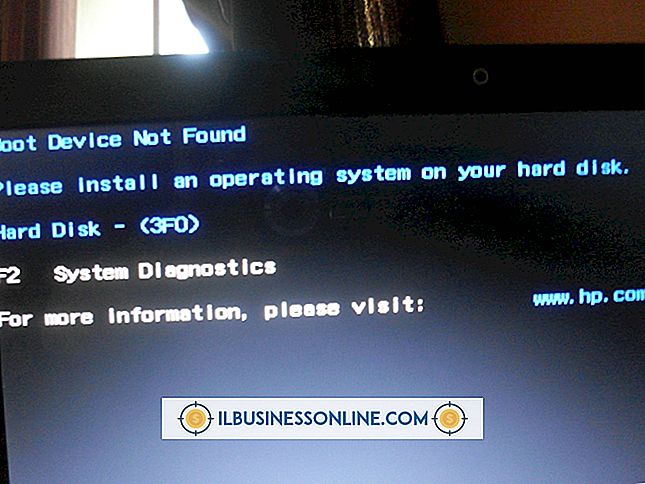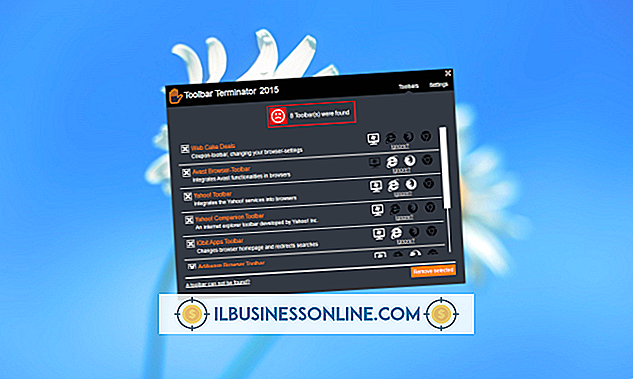Maneiras fáceis de transferir arquivos para um iPad

Embora o iPad seja tão poderoso quanto alguns computadores, o gerenciamento de arquivos pode ser um desafio. O método mais fácil para gerenciar arquivos depende de vários fatores. Se você está enviando o arquivo para o iPad apenas uma vez, enviar o arquivo por e-mail pode ser mais fácil. Se você precisar modificar e sincronizar o arquivo entre um iPad e um computador, um gerenciador de arquivos em nuvem pode ser o mais simples para você. Se você está constantemente na mesma rede Wi-Fi do seu computador, o FTP pode ser o melhor método para suas necessidades.
Armazenamento na núvem
Para gerenciar muitos arquivos em vários dispositivos, o armazenamento em nuvem é o caminho a ser seguido. O iPad vem com o iCloud integrado, que você pode usar para sincronizar arquivos entre seu computador e seu iPad. Você também pode usar serviços de terceiros, como o Dropbox e o SkyDrive, que possuem aplicativos para iOS. Com esse tipo de serviço, você pode adicionar arquivos do seu computador e acessá-los no seu iPad. Vários aplicativos integram-se a serviços em nuvem, como o Dropbox, para criar uma gama maior de funcionalidades, como a sincronização de arquivos de aplicativos específicos.
O email
É antiquado, mas simples: envie o arquivo para você mesmo via e-mail e acesse a mensagem no iPad. Isso funciona melhor se você estiver enviando apenas alguns arquivos e não quiser nenhum tipo de sincronização. Quando você abre um e-mail com um anexo no iPad, ele mostra o nome, o tipo e o tamanho do arquivo. Toque no arquivo para abri-lo e visualizá-lo no seu iPad.
iTunes
Alguns aplicativos usam o iTunes como um método de compartilhamento de arquivos entre um computador e um iPad. No entanto, este método é um pouco limitado. Por um lado, exige que você conecte seu iPad ao computador via USB, em vez de acessar os arquivos remotamente. Você também deve abrir o iTunes para acessar e adicionar o arquivo ao seu iPad. O recurso de sincronização de arquivos do iTunes não funciona como uma sincronização e funciona apenas com alguns aplicativos, como o Pages e o iMovie.
FTP
Se você estiver usando um Mac, poderá configurar o compartilhamento de arquivos por FTP com apenas alguns cliques - isso porque uma seção é gerenciada pelas configurações do sistema. Os usuários do Windows precisarão de software extra, como o servidor FTP do FileZilla. Ao configurar o compartilhamento de arquivos FTP no seu computador, anote o endereço IP, o nome de usuário e a senha.
Com essa configuração, você pode usar um aplicativo de FTP para o seu iPad para acessar o seu computador e copiar arquivos para o seu iPad. Muitos programas de FTP, como FTP Write, custam uma taxa única. Você precisará ter seu aplicativo e seu Mac na mesma rede Wi-Fi para transferir arquivos via FTP.